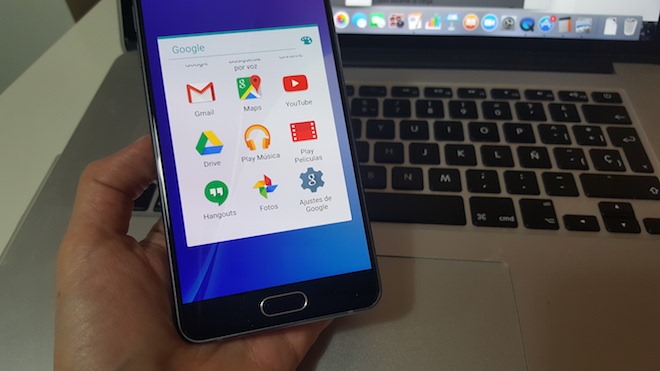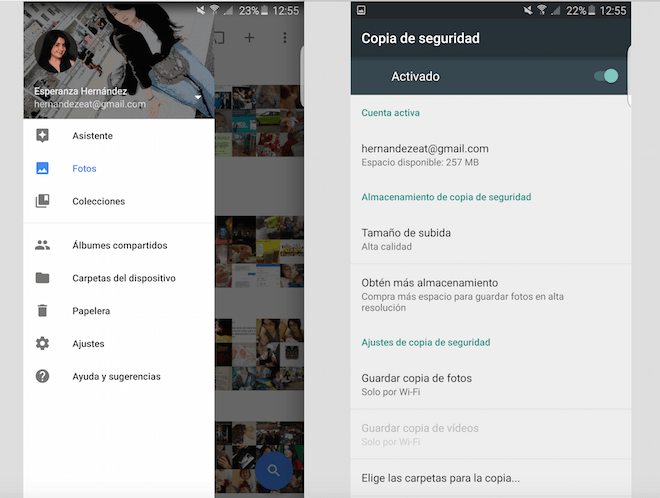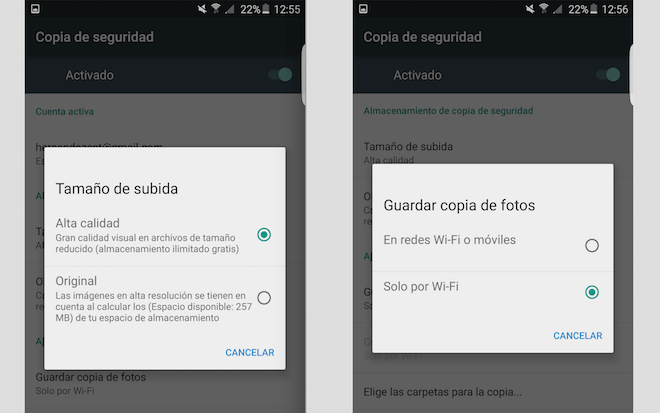Las fotografías son uno de los elementos más preciados que hacemos y guardamos en nuestros teléfonos móviles, por eso todos buscamos protegerlas de alguna manera, bien sea guardándolas en una memoria externa o en la nube. Esta última es la opción más común actualmente, ya que existen servicios como Google Fotos que nos ofrece la posibilidad de hacer copias automáticas de seguridad de nuestras imágenes, inclusive de forma automática desde el móvil.
Google Fotos es una buena solución para proteger nuestras imágenes, y tenerlas disponibles siempre porque la aplicación además de guardar las fotos en la nube, nos permite ver todas las que allí almacenamos en nuestro propio dispositivo móvil, incluyendo las imágenes que guardamos en Google Plus y Google Drive. Vamos, que se convierte entonces en un complemento ideal para la galería de imágenes de nuestro teléfono, con el añadido a su favor de que no nos ocupa espacio en la memoria del mismo.
Así, gracias a la funcionalidad de ‘sincronización’, Google Fotos no solo nos permite hacer copias de seguridad de nuestras imágenes sino que lo hace de manera automática. De esta manera, cada fotografía que hagamos con nuestro dispositivo móvil se guardará automáticamente a la aplicación para así tenerlas siempre protegidas y disponibles, independientemente de si nos conectamos desde nuestro móvil, tablet u ordenador.
¿Cómo activar la sincronización en Google Fotos?
Al activar la función de copia de seguridad en la aplicación Google Fotos, el sistema comenzará a guardar todos los elementos de tu galería en la biblioteca de Fotos de Google, y quedará activado para hacerlo de forma automática con las imágenes y vídeos que hagas en el futuro con la cámara del móvil. Para activar dicha la función debes seguir los siguientes pasos:
1.- Desde tu móvil abre la aplicación Google Fotos y dirígete al menú
2.- En el menú debes seleccionar Ajustes e ingresar a la opción Crear copia de seguridad y sincronizar.
3.- Selecciona con un check para activar la función y establece con qué cuenta de correo se vinculará la información.
Es importante que sepas que la aplicación también nos permite decidir el tamaño en el que guardaremos las imágenes: Puedes elegir guardarlas en tamaño original, en cuyo caso ocuparán parte del espacio que tengas disponible en tu cuenta de Google Drive, o puedes decidir guardarlas en un tamaño estándar de 2048 píxeles (Alta Calidad como lo llama Google) que no ocupan mucho espacio y para el cual Google ofrece almacenamiento gratuito e ilimitado.
Importante: En este menú también debes indicar si quieres que las fotos se suban en cualquier momento o solo cuando estés conectado a una red WiFi.
¿Cómo desactivar la sincronización en Google Fotos?
En caso de que quieras desactivar la función de sincronización automática de Google Fotos, solo debes pasar el interruptor que se encuentra en la parte superior derecha de la aplicación. Si lo haces desde un teléfono Android, debes tener en cuenta que al cambiar la configuración de la copia de seguridad en Google Fotos, todas las aplicaciones que usen la función de crear copia de seguridad y sincronizar automáticamente, como Google Drive, se verán afectadas, cosa que no sucede si lo haces desde un iPhone porque la función de copia de seguridad y sincronizar de ambas aplicaciones es independiente.
Lo interesante de Google Fotos es que no solo permite realizar copias de seguridad para proteger tus fotografías sino que también ofrece otras funcionalidades como el poder compartir imágenes en GooglePlus y en otros servicios, ver las fotografías en una presentación de diapositivas o inclusive editarlas gracias a diversas herramientas que permiten recortarlas, girarlas y agregarle filtros y marcos.
Sin embargo, Google Fotos es una aplicación independiente de GooglePlus, por ello no es necesario que el usuario disponga de una cuenta en la red social para poder usarla. Sobre la privacidad no hay problemas: Cuando Google Fotos crea la copia de seguridad, las fotografías y los vídeos se suben automáticamente a un álbum privado, por lo que nadie más podrá verlo a menos que tú decidas compartirlo.